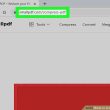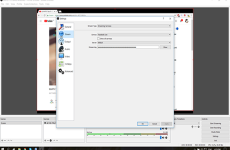Nội dung
Bạn đang đọc: Cách Bật hoặc Tắt JavaScript trong Trình duyệt của bạn
Mục lục
Cách bật hoặc tắt JavaScript trong trình duyệt của bạn
Cách bật JavaScript trong Google Chrome
1. Khởi chạy Trình duyệt Chrome trình duyệt.
2. Bây giờ, hãy nhấp vào biểu tượng ba chấm ở góc trên cùng bên phải.
3. Tại đây, hãy nhấp vào Cài đặt tùy chọn như mô tả bên dưới.

4. Bây giờ, hãy nhấp vào Quyền riêng tư và bảo mật trên ngăn bên trái.

5. Trong phần Quyền riêng tư và Bảo mật, hãy nhấp vào Cài đặt Trang web như được mô tả trong hình ảnh này.

6. Cuộn xuống cho đến khi bạn thấy một tùy chọn có tiêu đề JavaScript. Nhấn vào nó.
7. Bật lên cài đặt cho Được phép (khuyến nghị) tùy chọn như hình dưới đây.

Bây giờ, JavaScript đã được bật trong trình duyệt web Google Chrome của bạn.
Cách tắt JavaScript trong Google Chrome
1. Điều hướng đến Cài đặt Trang web bằng cách làm theo các bước 1-5 như đã giải thích ở trên.
2. Bây giờ, hãy cuộn xuống JavaScript và nhấp vào nó.
3. TẮT công tắc bên dưới Bị chặn tùy chọn như mô tả bên dưới.

Bây giờ, bạn đã tắt JavaScript trong trình duyệt Chrome.
Cũng đọc: Cách sao chép từ nhấp chuột phải vào trang web bị vô hiệu hóa
Cách bật JavaScript trong Internet Explorer
1. Khởi chạy trình duyệt web IE và nhấp vào biểu tượng bánh răng .
2. Bây giờ, hãy chọn Tùy chọn Internet như hình bên dưới.

3. Tại đây, chuyển sang Bảo vệ chuyển hướng.
4. Bây giờ, hãy nhấp vào Cấp độ tùy chọn và cuộn xuống Viết kịch bản đầu.
5. Tiếp theo, hãy kiểm tra Cho phép Dưới Tập lệnh hoạt động và nhấp vào VÂNG. Tham khảo hình ảnh đã cho.

6. Khởi động lại trình duyệt và JavaScript sẽ được bật.
Cách tắt JavaScript trong Internet Explorer
1. Làm theo những bước 1-3 như được hướng dẫn trong phần ‘ Cách bật JavaScript trong Internet Explorer. ‘
2. Bây giờ, hãy nhấp vào Cấp độ tùy chọn biểu tượng. Tiếp tục cuộn xuống cho đến khi bạn đến tiêu đề có tiêu đề Viết kịch bản .

3. Nhấp vào Vô hiệu biểu tượng dưới Tập lệnh hoạt động. Sau đó, nhấp vào VÂNG như hình.

4. Khởi động lại Intern Explorer và Javascript sẽ bị vô hiệu.
Cách bật JavaScript trong Microsoft Edge
1. Mở của bạn Microsoft Edge trình duyệt.
2. Bây giờ, hãy nhấp vào biểu tượng ba chấm để mở thực đơn và nhấp vào Cài đặt .
3. Tại đây, điều hướng đến Cookie và quyền trang web và nhấp vào nó. Tham khảo hình bên dưới.

4. Bây giờ, cuộn xuống và nhấp vào JavaScript.

5. Bật lên cài đặt thành Được phép (khuyến nghị) để bật JavaScript trong trình duyệt Microsoft Edge.

Cách tắt JavaScript trong Microsoft Edge
1. Điều hướng đến Cookie và quyền trang web như đã giải thích trong các bước 1-3 trong phương pháp trước.
2. Ở bên phải cửa sổ, cuộn xuống JavaScript và nhấp vào nó.
3. Chuyển sang TẮT cài đặt thành Được phép (khuyến nghị) như hiển thị bên dưới. Thao tác này sẽ tắt JavaScript trong trình duyệt Microsoft Edge.

Cách bật JavaScript trong Mozilla Firefox
1. Mở một cửa sổ mới trong Mozilla Firefox .
2. Loại about: config trong thanh tìm kiếm và nhấn Vào .
3. Bạn sẽ nhận được một lời nhắc cảnh báo. Bấm vào Chấp nhận rủi ro và tiếp tục như mô tả bên dưới.

4. Các Sở thích hộp tìm kiếm sẽ bật lên. Thể loại javascript.enabled ở đây như hình.
5. Nhấp vào biểu tượng mũi tên hai mặt để đặt giá trị thành thật như minh họa bên dưới.

Bây giờ, JavaScript sẽ được bật trong Mozilla Firefox.
Cũng đọc: Cách khắc phục sự cố màn hình đen của Firefox
Cách tắt JavaScript trong Mozilla Firefox
1. Điều hướng đến hộp tìm kiếm Tùy chọn bằng cách làm theo những bước 1-3 trong chiêu thức trên.
2. Tại đây, gõ ‘ javascript.enabled ‘.
3. Nhấp vào biểu tượng mũi tên hai mặt và đặt giá trị thành sai. Tham khảo hình ảnh đã cho.

JavaScript sẽ bị tắt trong trình duyệt Firefox.
Cách bật JavaScript trong Opera
1. Mở Trình duyệt Opera và mở một cửa sổ mới .
2. Nhấp vào Biểu tượng Opera ở góc trên cùng bên trái để mở thực đơn .
3. Bây giờ, cuộn xuống màn hình và nhấp vào Cài đặt như hình.

4. Tại đây, hãy nhấp vào Cài đặt Trang web .
5. Nhấp vào tùy chọn có tiêu đề JavaScript dưới menu Cài đặt Trang web như được thấy ở đây.

6. Bật lên cài đặt cho Được phép (khuyến nghị) để bật JavaScript trong trình duyệt Opera.

Cách tắt JavaScript trong Opera
1. Điều hướng đến Cài đặt Trang web Như đã giải thích ở trên.

2. Tại đây, hãy nhấp vào JavaScript Lựa chọn.
3. Chuyển sang TẮT cài đặt của Được phép (khuyến nghị) để tắt JavaScript trong trình duyệt Opera.

Cũng đọc: Cách sửa lỗi javascript: void (0)
Các ứng dụng của JavaScript
Các ứng dụng của JavaScript đã lan rộng ra rất nhiều trong thập kỷ qua. Một vài trong số chúng được liệt kê dưới đây.
- Các trang web động: Nó thúc đẩy sự tương tác động giữa người dùng và trang web. Ví dụ: người dùng hiện có thể tải nội dung mới (hình ảnh hoặc đối tượng) mà không cần làm mới cửa sổ.
- Phát triển Web và Ứng dụng: Các thư viện và khuôn khổ có trong JavaScript rất thích hợp để phát triển một trang web và / hoặc một ứng dụng.
- Sự phát triển trò chơi: Các trò chơi 2 Chiều và thậm chí 3 Chiều có thể được phát triển với sự trợ giúp của các khung và thư viện do JavaScript cung cấp.
- Máy chủ xây dựng: Ngoài phát triển web và ứng dụng, người dùng có thể xây dựng máy chủ web và làm việc trên phát triển back-end.
Ưu điểm của việc kích hoạt JavaScript trong trình duyệt của bạn
- Tương tác của người dùng được tăng lên trong các trang web.
- Người dùng có thể truy cập một số trang web tương tác sau khi JavaScript được bật trong trình duyệt.
- Thời gian cần thiết để thiết lập kết nối giữa máy chủ và hệ thống được giảm xuống vì JavaScript hoạt động ở phía máy khách.
- Khi JavaScript được bật, băng thông và tải giảm đáng kể.
Hạn chế của việc kích hoạt JavaScript trong trình duyệt của bạn
- Việc triển khai JavaScript không thể được thực hiện với sự trợ giúp của một nội dung chính.
- Nó kém an toàn hơn vì người dùng có thể tải xuống nguồn trang hoặc nguồn hình ảnh trên hệ thống của họ.
- Nó không cung cấp hỗ trợ đa xử lý cho hệ thống.
- JavaScript không thể được sử dụng để truy cập hoặc giám sát dữ liệu có sẵn trên trang web của miền khác. Tuy nhiên, người dùng có thể xem các trang từ các miền khác nhau.
Chúng tôi hy vọng hướng dẫn này hữu ích và bạn có thể bật hoặc tắt JavaScript trong trình duyệt của bạn. Hãy cho chúng tôi biết bài viết này đã giúp bạn nhiều như thế nào. Nếu bạn có bất kỳ câu hỏi / nhận xét nào liên quan đến bài viết này, vui lòng thả chúng trong phần nhận xét.
Source: https://expgg.vn
Category: Thông tin